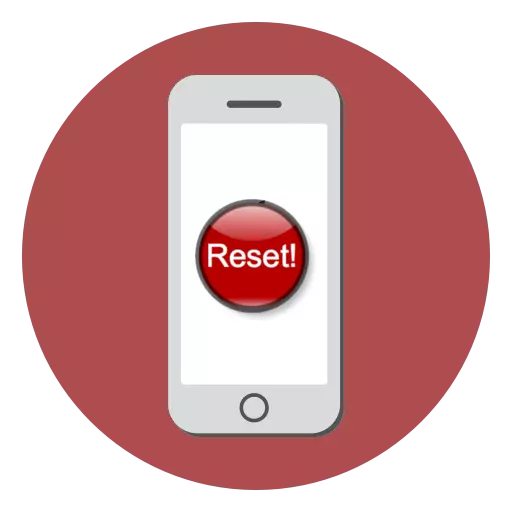
Pa mande pou preparasyon ifon la pou vann oswa elimine pwoblèm ki gen rapò ak operasyon lojisyèl kòrèk, itilizatè yo gen bezwen an Reyajiste aparèy la nan anviwònman faktori. Jodi a nou pral gade nan ki jan ka travay sa a kapab aplike.
Reyajiste iPhone nan anviwònman faktori
Yon reset konplè sou aparèy la pral pèmèt ou efase tout enfòmasyon ki te genyen sou li, ki gen ladan anviwònman ak telechaje kontni, sa a pral retounen li nan yon eta, tankou apre akizisyon an. Ou ka fè yon reset nan diferan fason, chak nan yo pral diskite an detay anba a.Tanpri note ke ou ka Reyajiste aparèy la ak twa premye fason yo sèlman si "Jwenn iPhone" enstriman an enfim. Se pou rezon sa, anvan nou kontinye nan analiz la nan metòd sa yo, konsidere ki jan fonksyon an defans lan dezaktive.
Ki jan yo Enfim "Jwenn iPhone"
- Louvri anviwònman yo sou smartphone ou. Nan tèt la yo pral parèt kont ou, ki pral oblije chwazi.
- Nan yon lòt fenèt, chwazi "iCloud" seksyon an.
- Anviwònman yo Apple Cloud Sèvis yo te lanse sou ekran an. La a ou pral bezwen pou yo ale nan "Jwenn iPhone" atik la.
- Deplase kurseur a tou pre fonksyon sa a nan eta a. Pou chanjman final, w ap bezwen antre nan modpas la soti nan kont lan Apple ID. Soti nan pwen sa a sou, reset konplè sou aparèy la yo ap disponib.
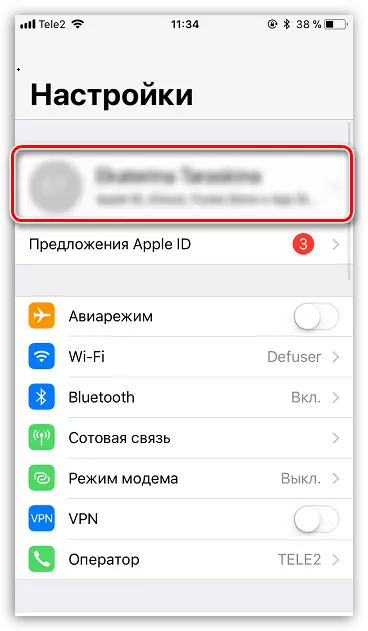
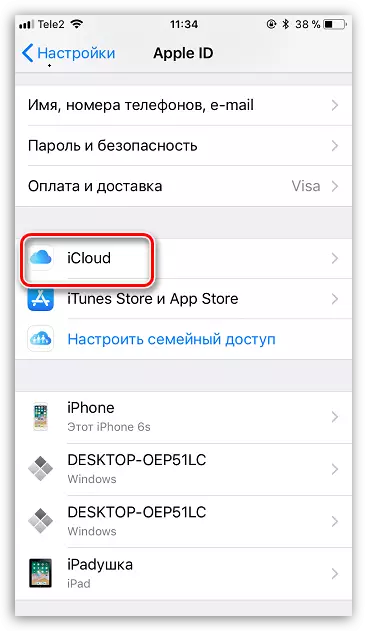
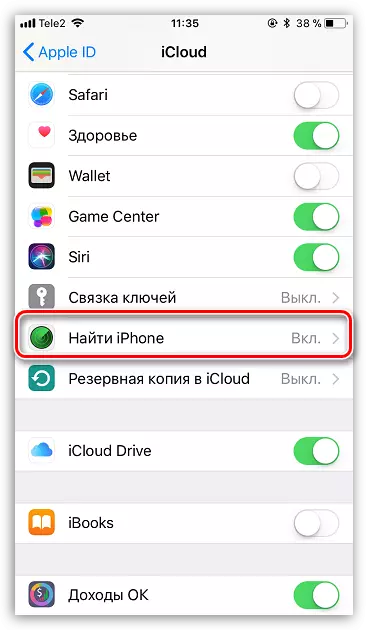
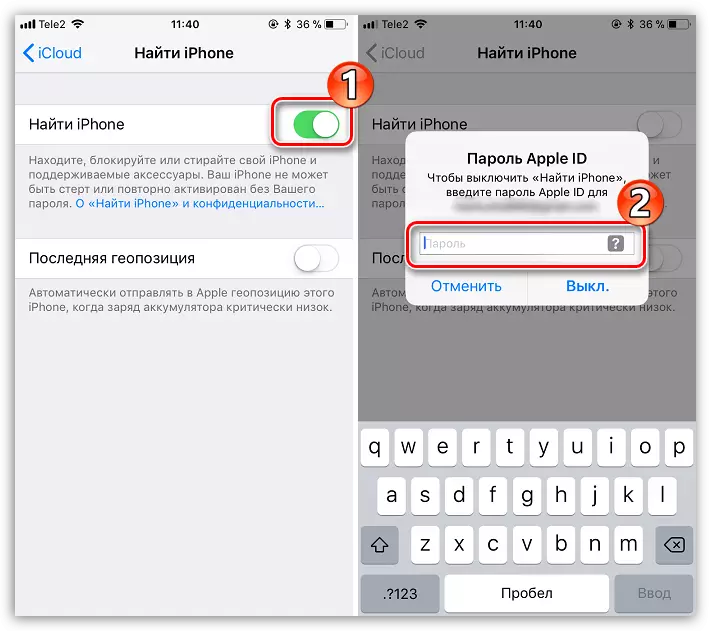
Metòd 1: Anviwònman iPhone
Petèt li pi fasil ak pi vit fè yon Reyajiste nan anviwònman yo nan telefòn nan tèt li.
- Louvri meni an Anviwònman, ak Lè sa a swiv "debaz" seksyon an.
- Nan fen fenèt la ki louvri fenèt la, chwazi "Reyajiste" bouton an.
- Si ou bezwen konplètman netwaye telefòn nan ki soti nan nenpòt enfòmasyon ki sou li, chwazi "Efase kontni ak Anviwònman", ak Lè sa a, konfime entansyon ou a kontinye.
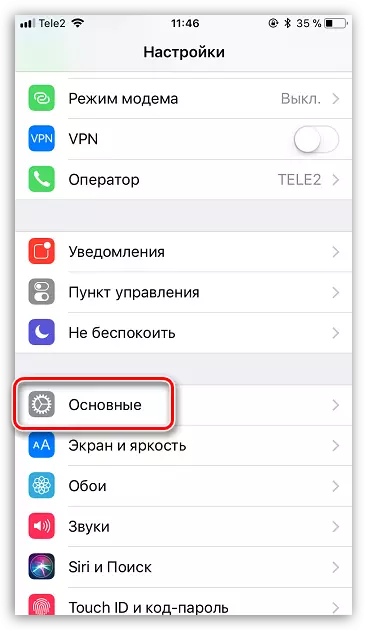
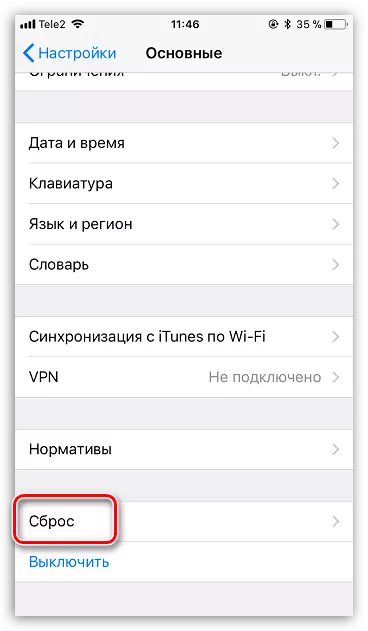

Metòd 2: iTunes
Zouti prensipal la pou appariement yon iPhone ak yon òdinatè se iTunes. Natirèlman, yon reset konplè sou kontni ak anviwònman ka fasil egzekite lè l sèvi avèk pwogram sa a, men se sèlman bay ki te iPhone a deja senkronize ak li.
- Konekte telefòn nan òdinatè w lan atravè yon kab USB epi kouri iTunes. Lè se smartphone la idantifye pa pwogram nan, nan tèt la nan fenèt la, klike sou thumbnail li yo.
- Sou tab la BECA, sou bò dwat nan fenèt la, se Renmèt bouton an iPhone chita. Chwazi li.
- Konfime entansyon ou a Reyajiste aparèy la epi tann pou fen pwosedi a.


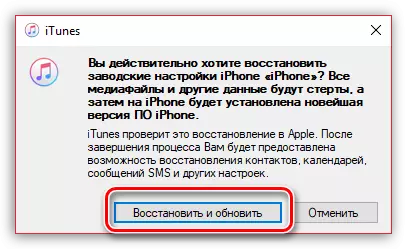
Metòd 3: Recovery Mode
Fason ki vin apre retabli Gadgets a atravè iTunes se apwopriye sèlman si te Gadgets a deja konjige ak òdinatè w lan ak pwogram nan. Men, nan sitiyasyon sa yo kote rekiperasyon oblije fè sou òdinatè yon lòt moun nan, pou egzanp, yo jete nan modpas la soti nan telefòn nan, itilize nan mòd nan rekiperasyon se apwopriye.
Li plis: Ki jan yo déblotché iPhone
- Entièrement dekonekte telefòn nan, ak Lè sa a konekte li nan òdinatè a lè l sèvi avèk kab la USB orijinal la. Kouri Aytyuns. Pandan ke telefòn lan pa pral detèmine pa pwogram nan, depi li se nan kondisyon inaktif. Li se nan moman sa a ke ou pral bezwen antre nan li nan mòd nan rekiperasyon nan youn nan fason yo, chwa pou yo ki depann sou modèl la nan Gadgets la:
- iPhone 6s ak pi piti. An menm tan an, kranpon kle yo de: "lakay" ak "pouvwa". Kenbe yo jiskaske telefòn lan vire sou;
- iPhone 7, iPhone 7 Plus. Depi aparèy sa a pa ekipe ak yon bouton fizik "Kay", D 'a nan mòd nan rekiperasyon yo pral yon ti jan diferan. Pou fè sa, kranpon "pouvwa" kle yo epi redwi nivo volim. Kenbe jiskaske smartphone la vire sou.
- iPhone 8, 8 Plus ak iPhone X. Nan dènye modèl yo Apple, li te prensip la antre nan mòd rekiperasyon te san patipri chanje. Koulye a, antre nan telefòn nan nan mòd rekiperasyon, peze ak lage kle a volim. Nan menm fason an, fè l 'ak bouton an volim. Kenbe desann kle a pouvwa epi kenbe aparèy la vire sou.
- Yon antre siksè nan mòd nan rekiperasyon pral di imaj sa a:
- Nan moman sa a menm, yo pral telefòn nan dwe detekte iTunes. Nan ka sa a, yo Reyajiste anviwònman yo sou Gadgets a, ou pral bezwen chwazi "Renmèt". Apre sa, pwogram lan ap kòmanse Téléchargez dènye firmwèr ki disponib pou telefòn lan, ak Lè sa a li se enstale.
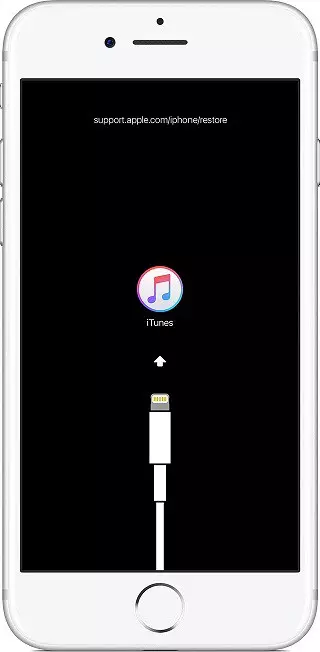

Metòd 4: iCloud
Epi finalman, yon fason yo efase kontni an ak konfigirasyon adistans. Kontrèman ak twa anvan an, itilize nan metòd sa a se posib sèlman si li aktive "jwenn iPhone" fonksyon an. Anplis de sa, anvan yo kontinye ak pwosedi a, asire w ke ou asire w ke telefòn nan gen aksè nan rezo a.
- Kouri sou òdinatè a yo kòmanse nenpòt navigatè entènèt epi ale nan sit la sèvis iCloud. Fè otorizasyon pa espesifye Apple ID done - imèl ak modpas.
- K ap antre nan kont lan, louvri aplikasyon an iPhone.
- Pou rezon sekirite, sistèm nan ap bezwen re-presize yon modpas soti nan Apple ID.
- Kat la montre kat la. Apre yon moman, li pral parèt ak kote aktyèl la nan iPhone ou, klike sou li yo montre yon meni adisyonèl.
- Lè yon fenèt parèt nan kwen anwo dwa, chwazi "efase iPhone".
- Reyajiste telefòn lan, chwazi "efase" bouton an, ak Lè sa a, rete tann pou fini nan pwosesis la.
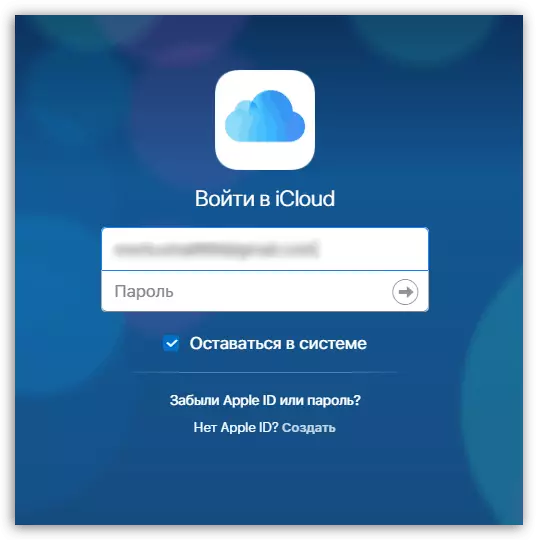
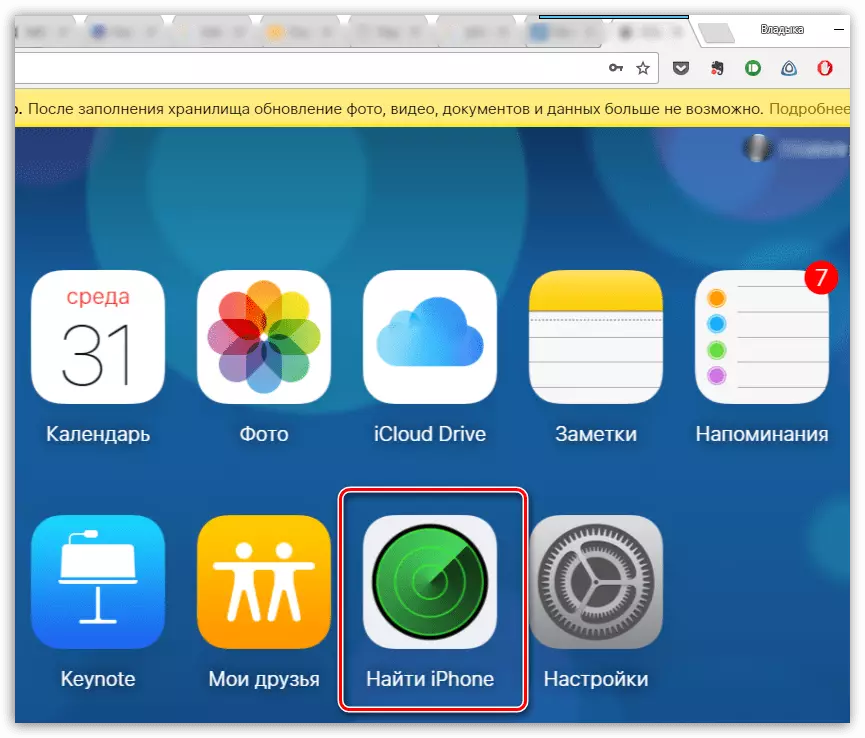

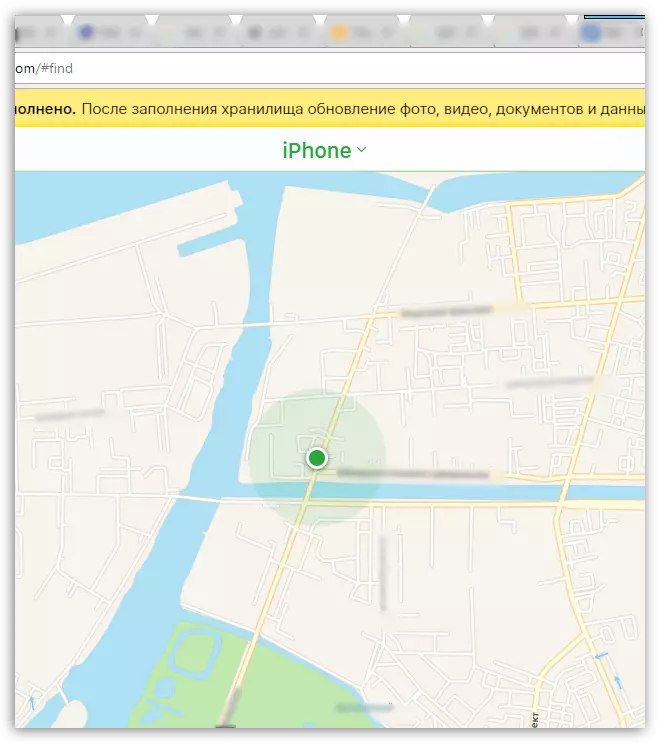

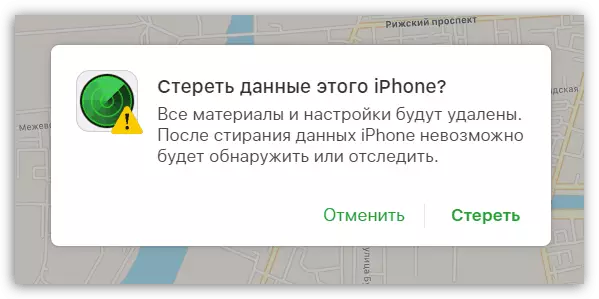
Nenpòt nan metòd ki nan lis pral pèmèt ou konplètman efase tout done yo sou telefòn la pa retounen li nan anviwònman yo faktori. Si ou gen difikilte pou efase enfòmasyon sou Apple Gadgets, poze kesyon ou nan kòmantè yo nan atik la.
